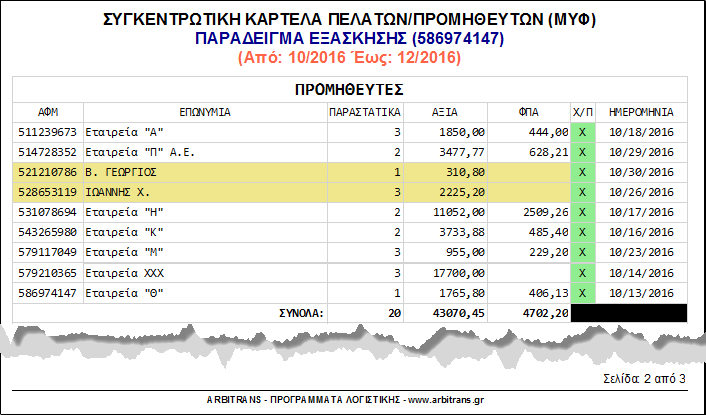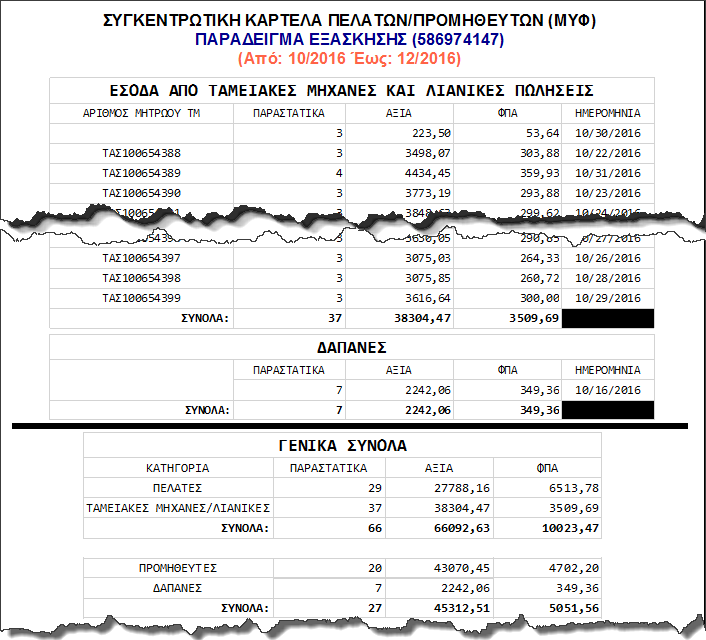Νέα έκδοση CLOUD της λογιστικής μας εφαρμογής
ARBITRANS ON THE CLOUD (ARBITRANS OTC)
Κάνετε κλικ ΕΔΩ για την κατεβάσετε
Η «Αναλυτική» μορφή της φόρμας ΜΥΦ, για υποβολή στην ΑΑΔΕ
Για να δημιουργήσετε το συγκεντρωτικό αρχείο Πελατών/Προμηθευτών (ΜΥΦ), ανοίγετε τη φόρμα των εντύπων, εικόνα 146.1, και κάνετε κλικ στο κουμπί «ΜΥΦ».

Θα ανοίξει η φόρμα των ΜΥΦ, εικόνα 146.2. Εισάγετε το εύρος των μηνών [1] και κάνετε κλικ στο κουμπί «Εύρεση» [2]. Η φόρμα των ΜΥΦ, υποστηρίζει τριών ειδών διαφορετικές εκτυπώσεις: την «Αναλυτική», την «Χωρίς Ανάλυση» και την «Πολύ Αναλυτική». Μόνο στην «Αναλυτική» μορφή της ΜΥΦ [3], γίνεται ανάλυση των παραστατικών σε Χρεωστικά και Πιστωτικά και παράγεται αρχείο XML για την υποβολή στο σύστημα Taxis.
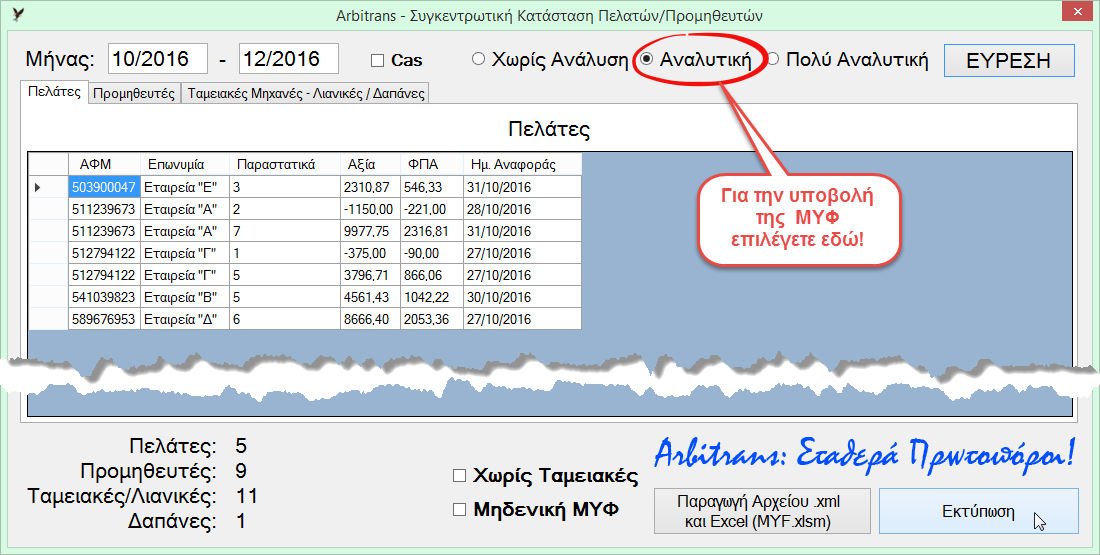
Στην εικόνα 146.2, βλέπετε τη δυνατότητα να μαρκαριστούν δύο επιλογές, η «Μηδενική ΜΥΦ» και η «Χωρίς Ταμειακές». Αν μαρκάρετε κάποια από αυτές, οι εικόνες που θα παρουσιαστούν στην οθόνη και οι εκτυπώσεις, δεν θα υποστούν καμία αλλαγή. Αυτά που θα διαφοροποιηθούν δεν φαίνονται άμεσα, και είναι το παραγόμενο αρχείο υποβολής, μορφής XML, και το αντίστοιχο αρχείο Excel. Συγκεκριμένα:
- Αν μαρκαριστεί το «Μηδενική ΜΥΦ» τα αρχεία XML και Excel θα παραχθούν κανονικά, αλλά θα περιέχουν μόνο μηδενικές εγγραφές.
- Αν μαρκαριστεί το «Χωρίς Ταμειακές» τα αρχεία XML και Excel θα παραχθούν χωρίς τις ταμειακές μηχανές, τις οποίες θα πρέπει να τις υποβάλλετε με πληκτρολόγηση.
|
OI ΠΙΘΑΝΟΤΕΡΕΣ ΑΙΤΙΕΣ ΤΗΣ ΑΔΥΝΑΜΙΑΣ ΥΠΟΒΟΛΗΣ ΤΩΝ ΤΑΜΕΙΑΚΩΝ ΜΗΧΑΝΩΝ ΜΕΣΩ XML Να πρόκειται για φορολογικό μηχανισμό ή ταξίμετρο που κατά λάθος δηλώθηκε ως ταμειακή. Να οφείλεται στα κοινά γράμματα του Ελληνικού και του Αγγλικού Αλφαβήτου. Σε κάποιες ταμειακές πρέπει όλα τα γράμματα να είναι στα Ελληνικά και σε κάποιες άλλες στα Αγγλικά. |
Για να παράγετε και να εκτυπώσετε την κατάσταση με τους πελάτες και τους προμηθευτές, κάνετε κλικ στο «Εκτύπωση» στην εικόνα 146.2. Θα εμφανιστεί η φόρμα «Ταξινόμηση ΜΥΦ», εικόνα 146.3, για να δηλώσετε τη σειρά της ταξινόμησης που προτιμάτε.
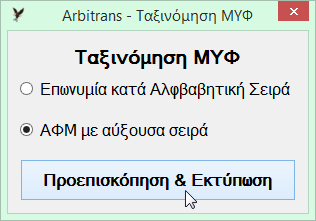
Θα εμφανιστεί η φόρμα προεπισκόπησης. Η εκτύπωση γίνεται κάνοντας κλικ στο κουμπί  και η εξαγωγή σε αρχείο Excel, PDF, Word, στο κουμπί
και η εξαγωγή σε αρχείο Excel, PDF, Word, στο κουμπί  .
.
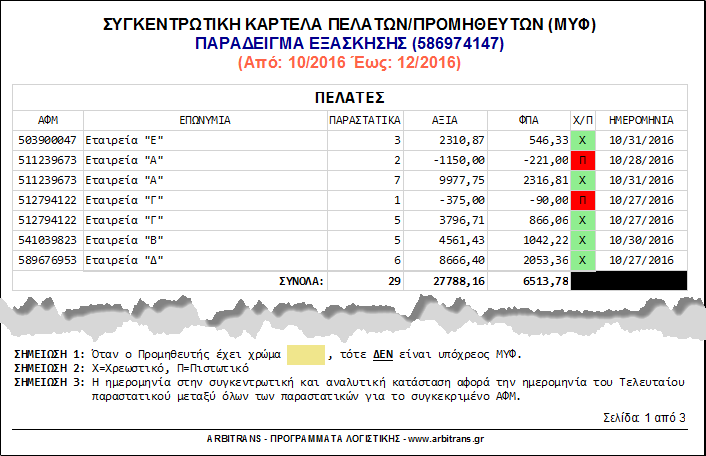
Υπάρχουν ξεχωριστές σελίδες για τους «Πελάτες» (εικόνα 146.4) και τους «Προμηθευτές» (εικόνα 146.5) και για τις «Ταμειακές Μηχανές και Λιανικές Πωλήσεις», «Δαπάνες», «Γενικά Σύνολα» (εικόνα 146.6).